

设置U盘启动项对于电脑新手小伙伴来说是比较复杂的事情,不同的电脑主板有不同的设置方法,不过都大同小异,那么怎么设置u盘启动呢,下面小编就给大家带来设置u盘启动方法,一起来看一下吧。
工具/原料:
系统版本:win7系统
品牌型号:联想IdeaPad 710S-13ISK-IFI
方法/步骤:
方法一:更改BIOS设置里的开机启动序列
1、首先电脑开机时长按f1(联想),大多数电脑一般都是开机时长按f2。如以下图是大部分机型的启动按键。
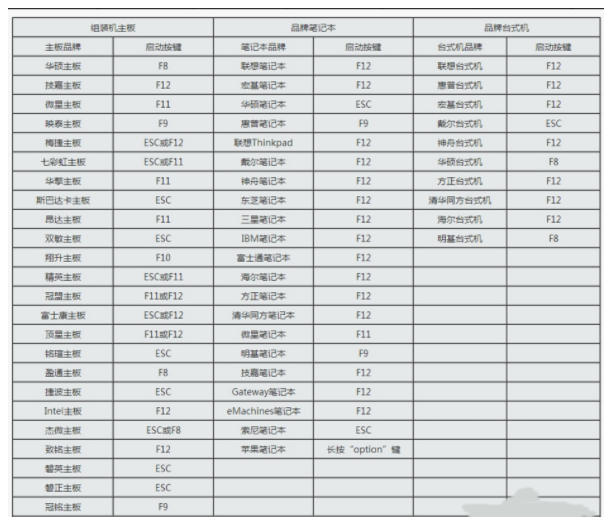
2、以联想的笔记本为例,(方法都是大同小异),再点击Startup选项卡。
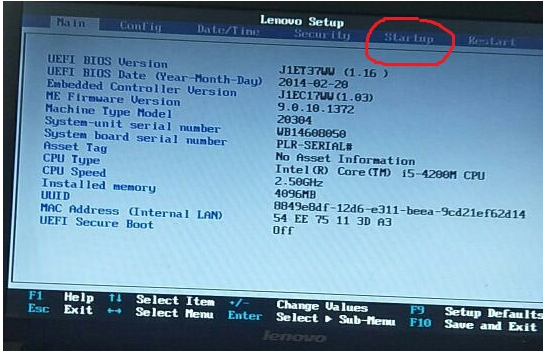
3、接着按回车键进入Boot选项页面。
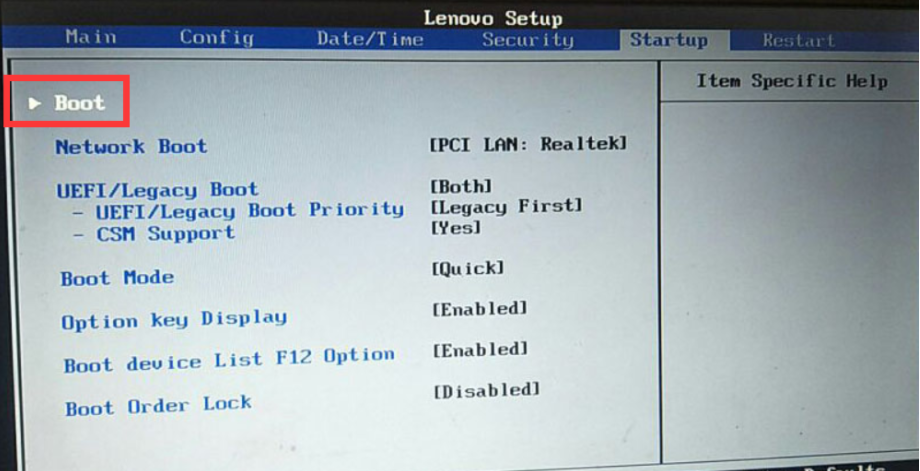
4、通过下键将光标移动至"USB HDD"开头的那个项目名称上(有的BIOS也叫removeble device),这里是以联想BIOS为例,其他品牌也都差不多。
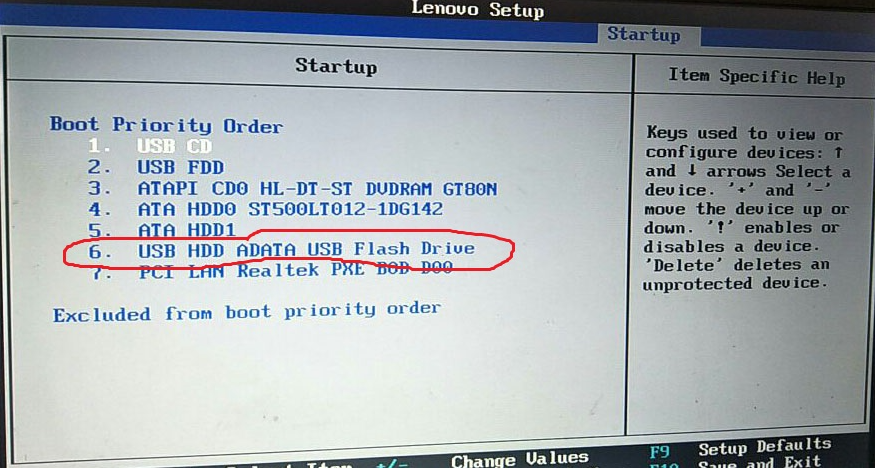
5、然后按"+"号,接着把U盘所在的项目的优先级提到第一位。
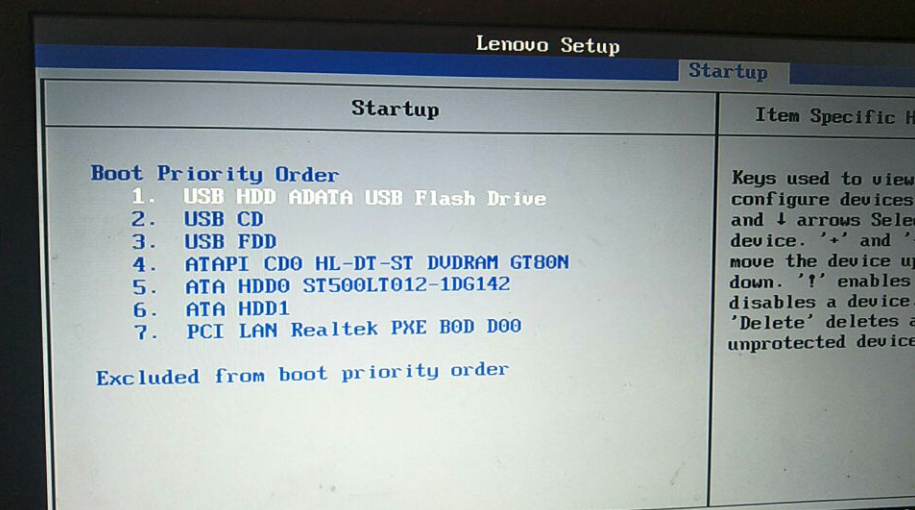
6、按f10保存并退出就可。按过f10之后会弹出一个窗口,选择"Yes"。
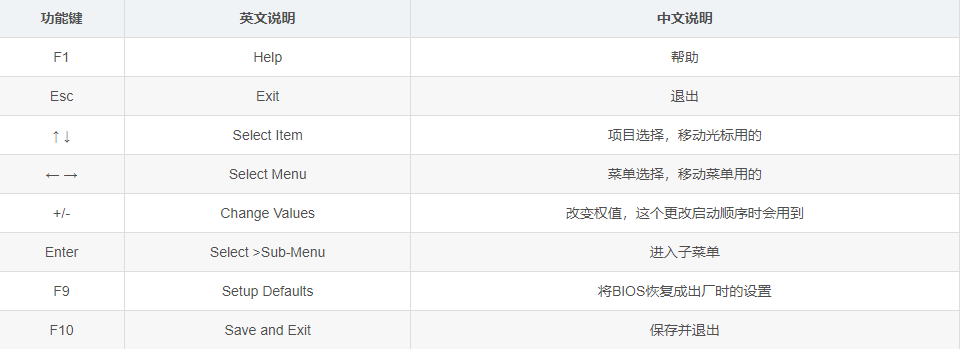
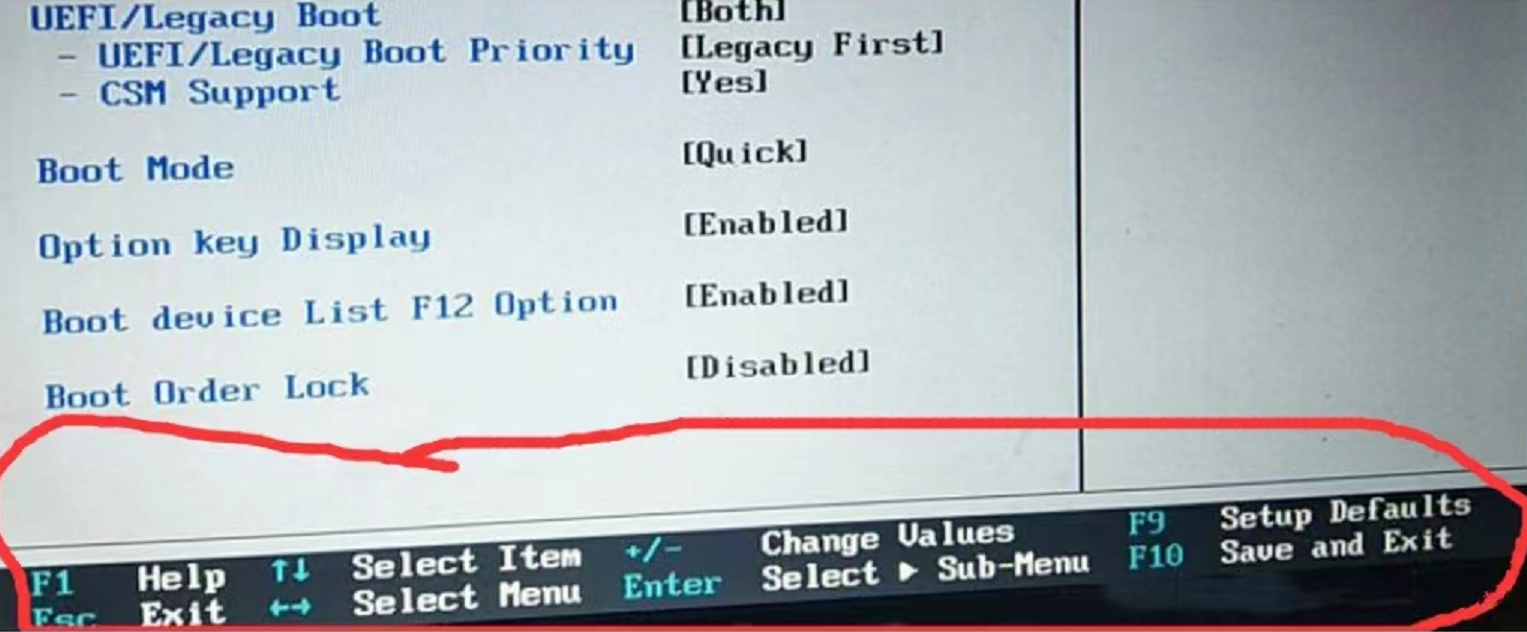
方法二:按F12或Fn+F12快捷键打开启动菜单,选择本次从U盘启动
1、先电脑开机时长按F12或Fn+F12即可打开启动菜单页面,这时选择从U盘启动即可。
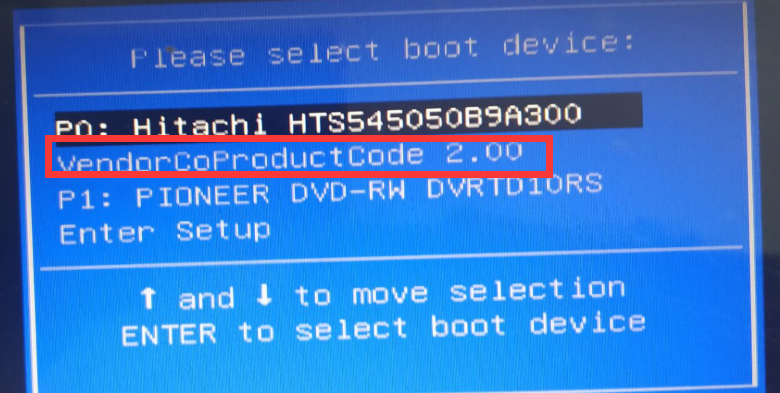
总结:
方法一:更改BIOS设置里的开机启动序列
1、电脑开机时长按f1(联想),大多数电脑一般都是开机时长按f2。如以下图是大部分机型的启动按键。
2、小编以联想的笔记本为例,(方法都是大同小异),点击Startup选项卡。
3、按回车键进入Boot选项界面。
4、通过下键将光标移动至"USB HDD"开头的那个项目名称上(有的BIOS也叫removeble device)。
5、按"+"号,接着把U盘所在的项目的优先级提到第一位。
6、然后按f10保存并退出即可。按过f10之后会弹出一个窗口,选择"Yes"。
方法二:按F12或Fn+F12快捷键打开启动菜单,选择本次从U盘启动
1、电脑开机时长按F12或Fn+F12即可打开启动菜单界面,这时我们选择从U盘启动即可。
更多好用的电脑u盘启动的制作和设置方法步骤,我们还可以在“小鱼装机官网”内查看。

设置U盘启动项对于电脑新手小伙伴来说是比较复杂的事情,不同的电脑主板有不同的设置方法,不过都大同小异,那么怎么设置u盘启动呢,下面小编就给大家带来设置u盘启动方法,一起来看一下吧。
工具/原料:
系统版本:win7系统
品牌型号:联想IdeaPad 710S-13ISK-IFI
方法/步骤:
方法一:更改BIOS设置里的开机启动序列
1、首先电脑开机时长按f1(联想),大多数电脑一般都是开机时长按f2。如以下图是大部分机型的启动按键。
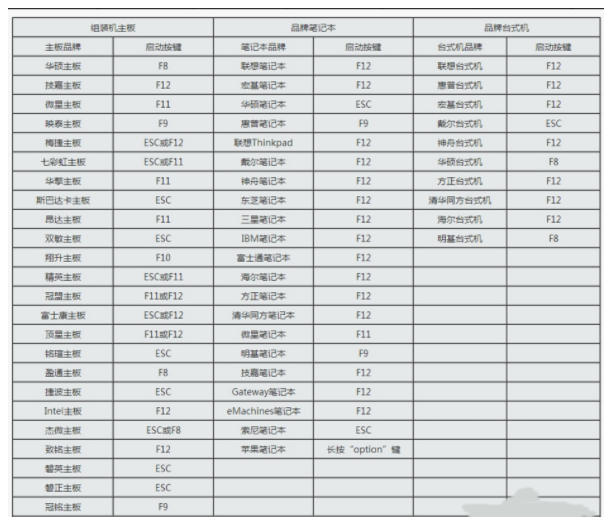
2、以联想的笔记本为例,(方法都是大同小异),再点击Startup选项卡。
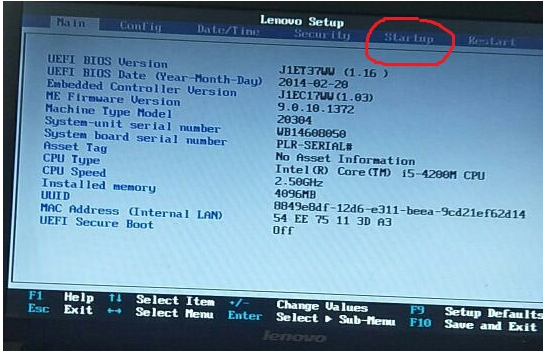
3、接着按回车键进入Boot选项页面。
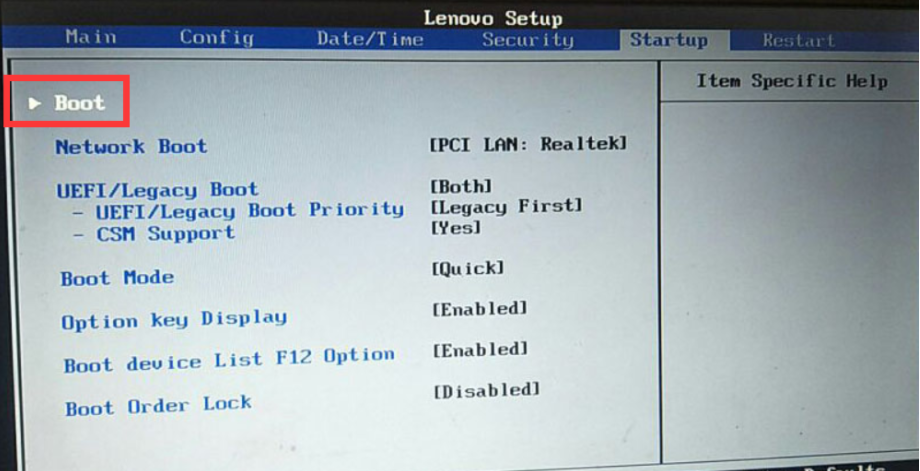
4、通过下键将光标移动至"USB HDD"开头的那个项目名称上(有的BIOS也叫removeble device),这里是以联想BIOS为例,其他品牌也都差不多。
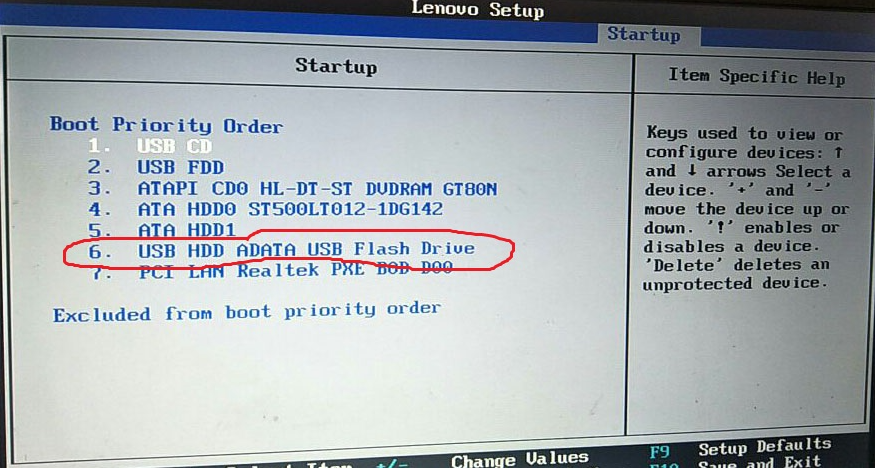
5、然后按"+"号,接着把U盘所在的项目的优先级提到第一位。
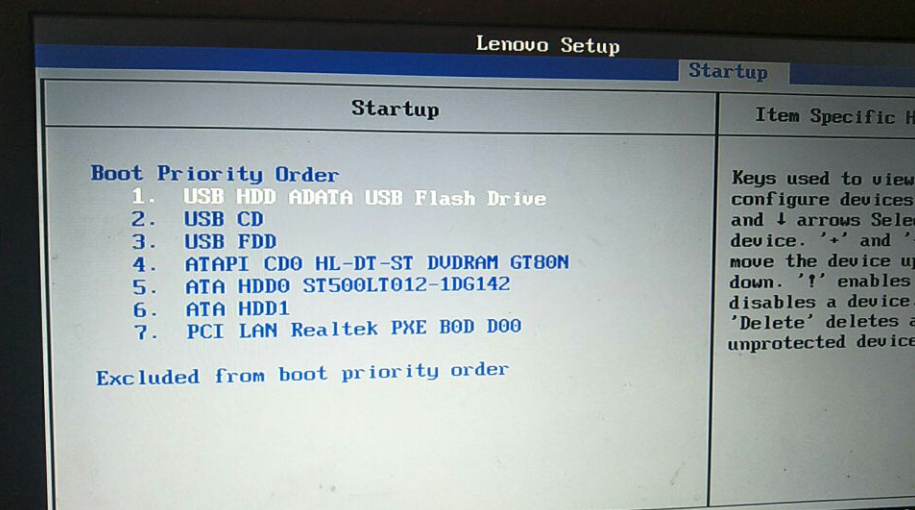
6、按f10保存并退出就可。按过f10之后会弹出一个窗口,选择"Yes"。
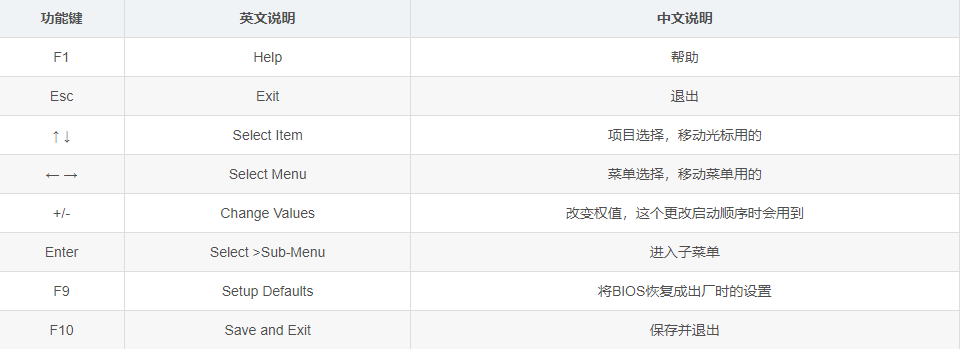
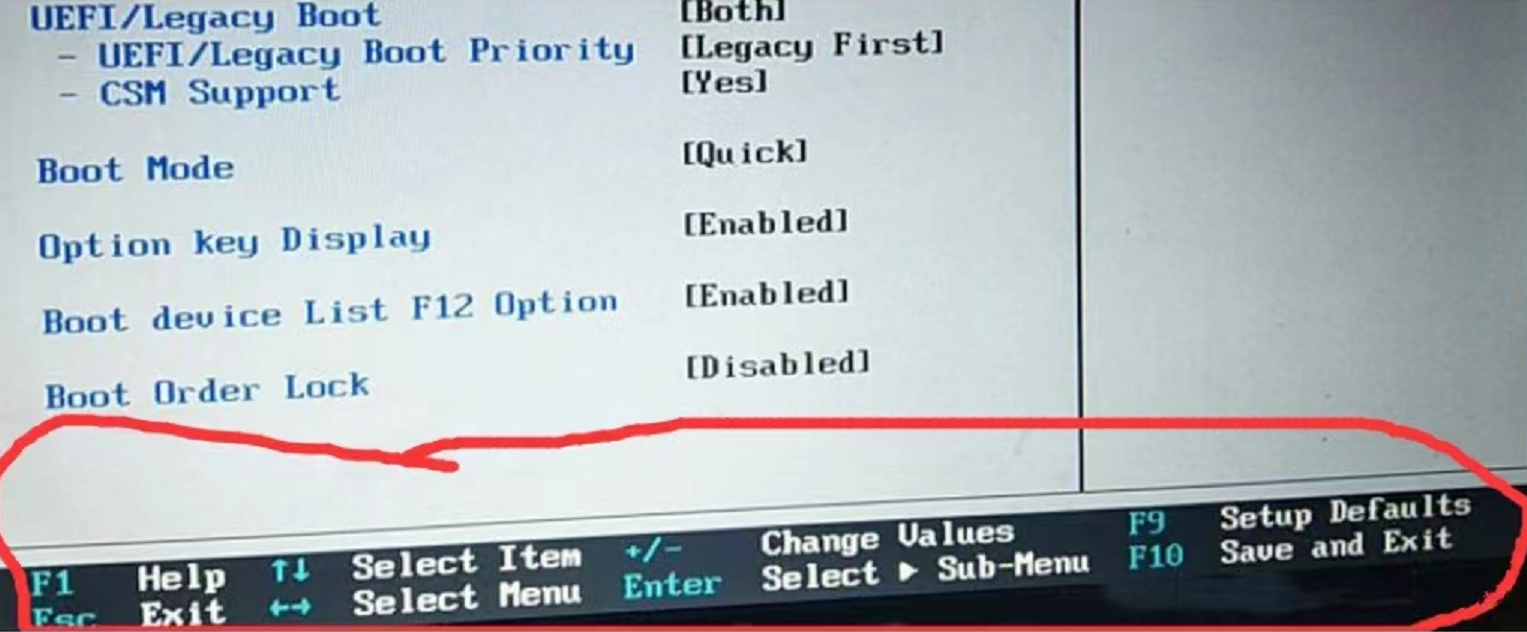
方法二:按F12或Fn+F12快捷键打开启动菜单,选择本次从U盘启动
1、先电脑开机时长按F12或Fn+F12即可打开启动菜单页面,这时选择从U盘启动即可。
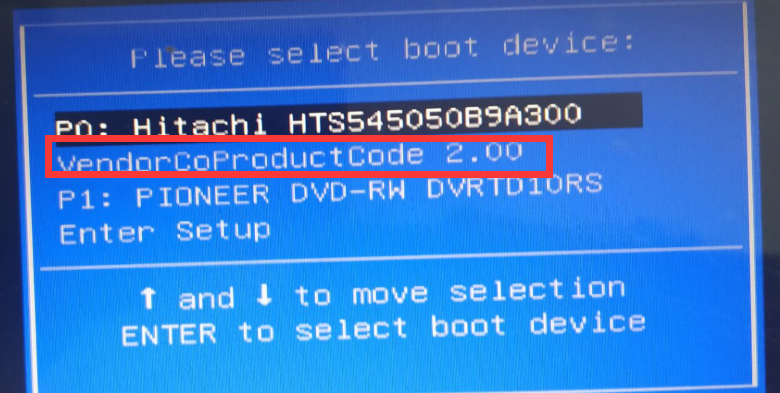
总结:
方法一:更改BIOS设置里的开机启动序列
1、电脑开机时长按f1(联想),大多数电脑一般都是开机时长按f2。如以下图是大部分机型的启动按键。
2、小编以联想的笔记本为例,(方法都是大同小异),点击Startup选项卡。
3、按回车键进入Boot选项界面。
4、通过下键将光标移动至"USB HDD"开头的那个项目名称上(有的BIOS也叫removeble device)。
5、按"+"号,接着把U盘所在的项目的优先级提到第一位。
6、然后按f10保存并退出即可。按过f10之后会弹出一个窗口,选择"Yes"。
方法二:按F12或Fn+F12快捷键打开启动菜单,选择本次从U盘启动
1、电脑开机时长按F12或Fn+F12即可打开启动菜单界面,这时我们选择从U盘启动即可。
更多好用的电脑u盘启动的制作和设置方法步骤,我们还可以在“小鱼装机官网”内查看。
















